Voilà le troisième volet pour apprendre à faire une composition colorée étincelante avec des supers effets de lumière appliquée sur la photo d’une super nana
Une composition colorée avec photoshop V3
Avant de commencer télécharger le dossier suivant (brushes et image en grande format).
Importez l’image dans photoshop

dupliquez votre (Ctrl+J) calque et allez dans Menu > Image > Réglages > Désaturation

Puis Menu > Image > Réglages > Niveaux
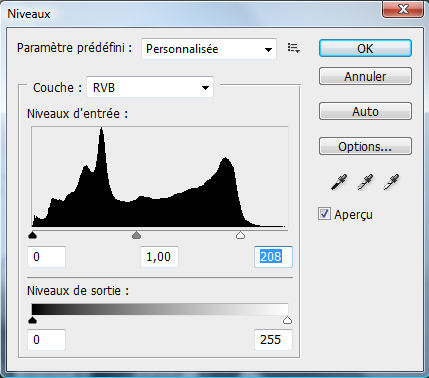

Maintenant prenez l’outil plume (P) et dessinez une ligne cassée comme ce ci
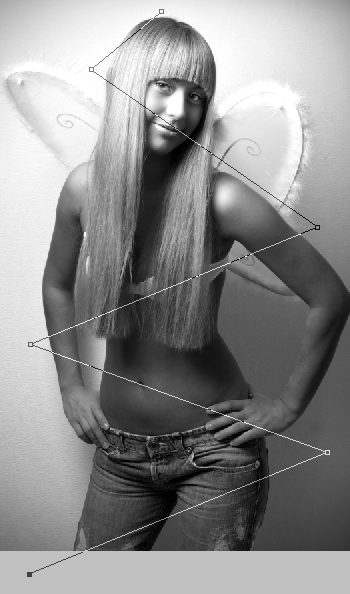
Maintenant je vais vous montrer comment utiliser l’outil plume pour avoir des tracés en forme de courbe facilement
Sur le 1er point Maintenez la touche Alt enfoncé et tirez vers le bas
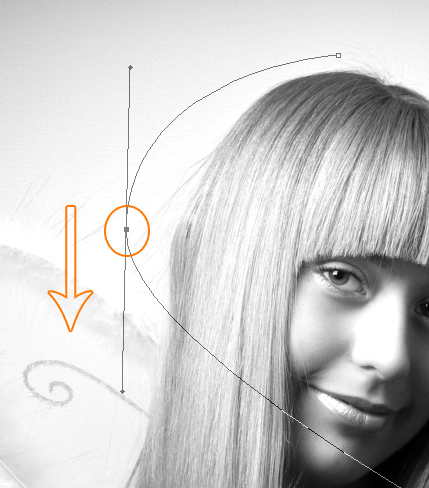
faite la même chose sur les deux autres
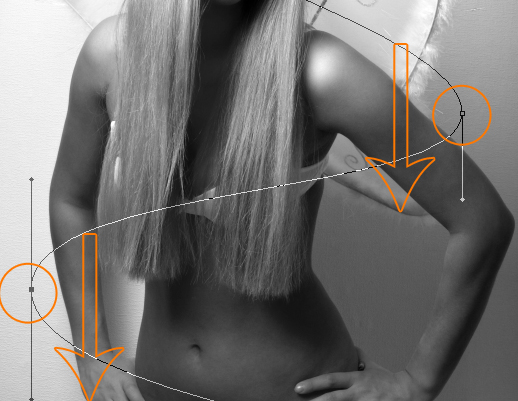
Pour le 3eme points toujours en maintenant la touche Alt enfoncé tirez vers le haut pour déplacer les point maintenez la touche Ctrl enfoncé
essayez d’obtenir un tracé similaire à celui ci
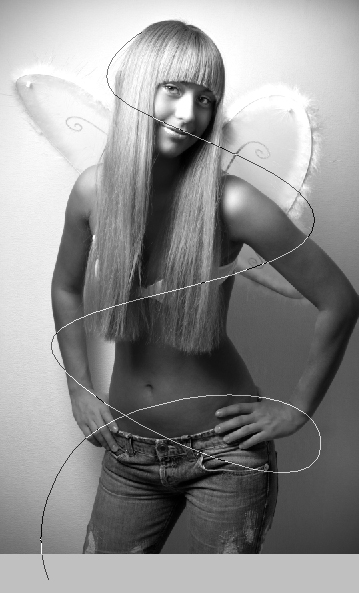
Maintenant prenez l’outil Pinceau (B) diamètre principal 30pixels dureté 0% avec une couleur rouge #fd0101.
Orenez l’outil plume (P), créez un nouveau calque Ctrl+Shift+N
Y a deux méthodes pour réaliser cette étape
-
Sois vous cliquez avec le bouton droit de la souris sur le tracé puis sur contours du tracé
-
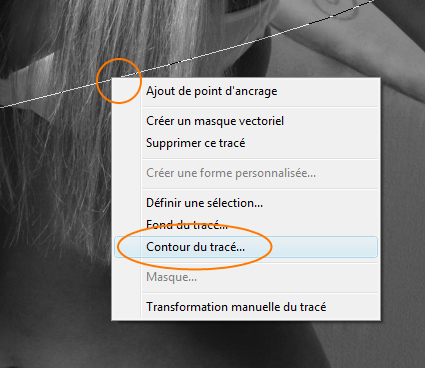
-
ou bien allez dans l’onglet Tracé puis avec le bouton droit de la souris cliquez sur contours du tracé
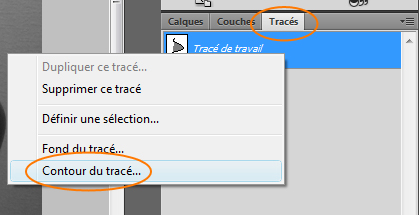
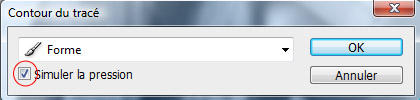
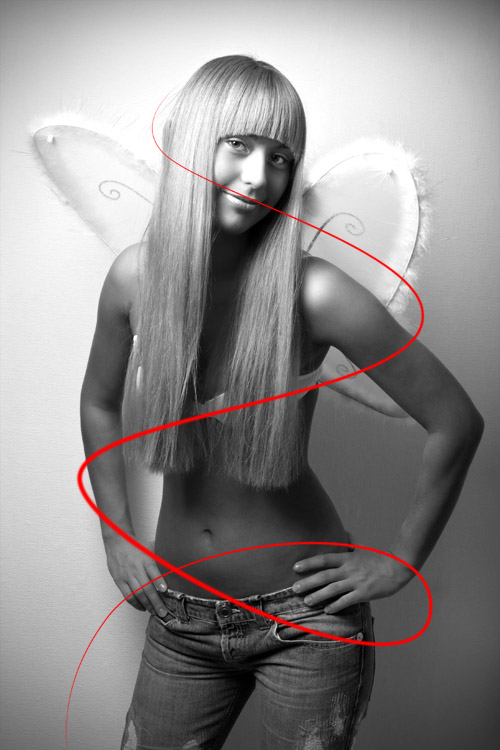
Ajoutez un masque de fusion en allant dans Menu > Calque > Masque de fusion > Tout faire apparaître
![]()
Mettez vous sur le masque de fusion (cliquez sur le petit carré blanc à coté du calque) puis prenez l’outil pinceau (B) et dessinez avec la couleur noir pour effacer quelque partie du tracé (dessinez sur le masque de fusion avec la couleur noir fais l’effet d’effacer)
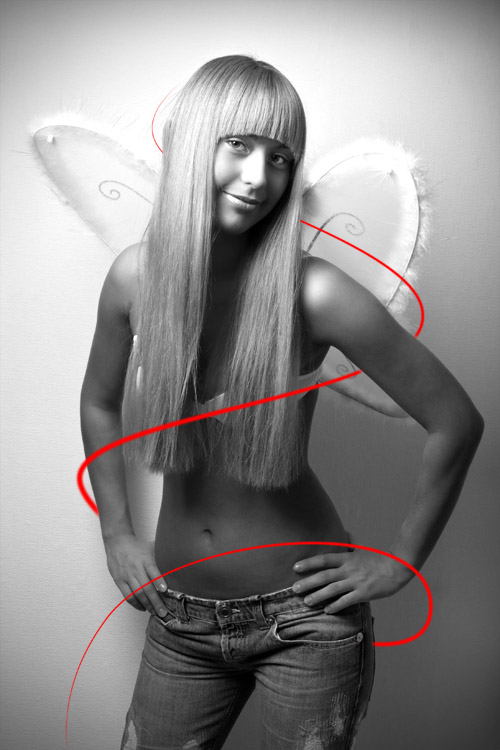
Appliquez dessus une lueur externe dans les options de fusion
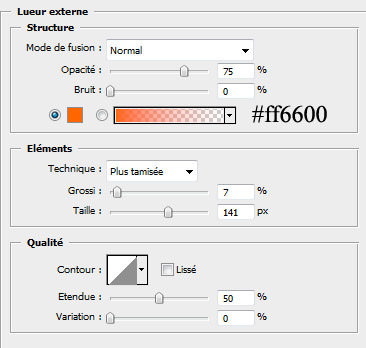

Créez un nouveau calque (Ctrl+Shift+N) prenez l’outil Pinceau (B) couleur Blanche puis appuyez sur le bouton F5 de votre clavier pour faire sortir la fenêtre des options des formes et mettez les réglages suivants
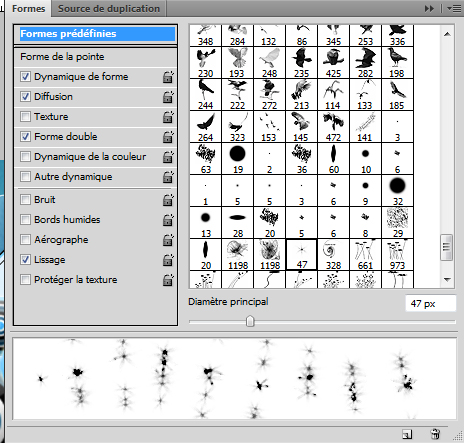
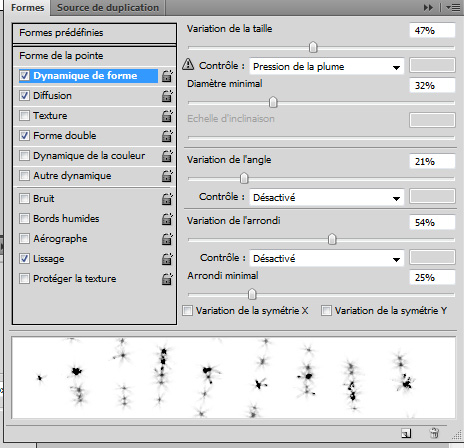
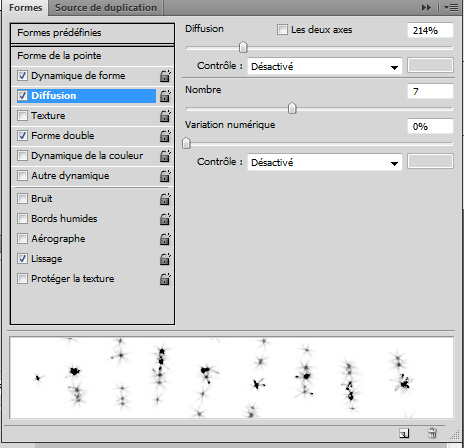
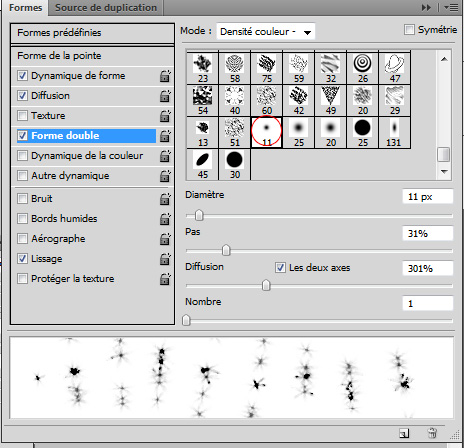
Et refaites la même chose allez dans l’onglet Tracé ensuite avec le bouton droit de la souris puis sur contours du tracé
pour avoir ce ci

Rendez-vous dans les options de fusion
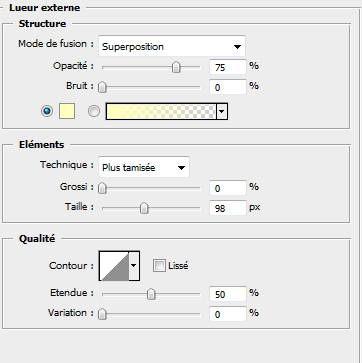
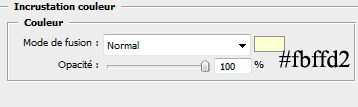

Ajoutez un calque de remplissage dégradé en allant dans Menu > Calque > Nouveau Calque de remplissage > Dégradé

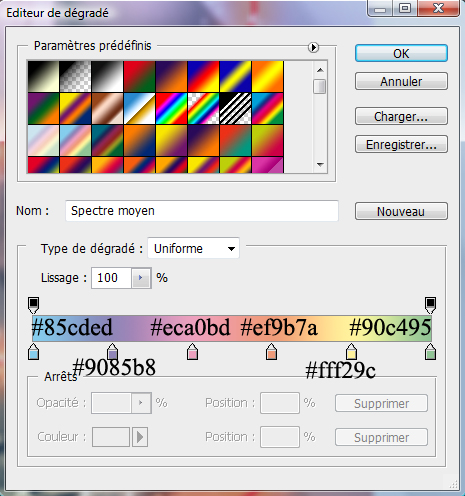

Ensuite changez le mode de fusion de ce dernier en Incrustation
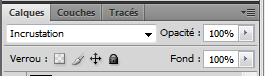

Dans un nouveau calque utilisez les brushes Nuages (Outil pinceau (B)) dans tout les contours de l’image comme ce ci

Sur un autre calque dessinez encore des formes avec les autres brushes que vous avez télécharger précédemment avec la couleur suivante #d800ff

Maintenant réduisez l’opacité de votre derniers calque à 25%
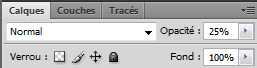

Dupliquez ce dernier (Ctrl+J) puis allez dans Menu > Atténuation > Flou directionnel
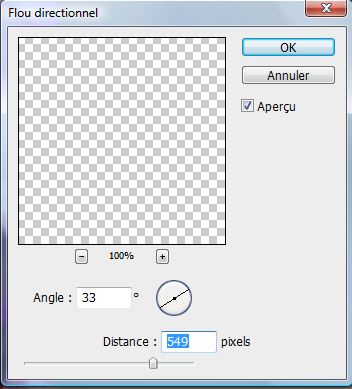
et voilà le rendu final







































Sympa le petit tuto sexy^^ 🙂
Que dire de plus, Manifique…!! Mais je n’y arrive pas à le faire ! Vous ne donnez pas des cours particuliers ???
T’es bloqué ou ?
Bonjour tout le monde,
@ jérôme T’es bloqué dans quel étape? sinon pour des cours approfondi contact moi par email 😉
Cordialement le Grafolog
merci les gas de venir en aide à un novice. je suis bloqué au niveau des premiers brushes à utilisé, déja je ne trouve pas celui de l’exemple (j’en ai chargé pls mais je ne l’ai pas trouvé, j’ai voulu en utilisé un autre (par rapport à un autre tuto) mais impossible à l’appliquer, ça donne rien….les brushes et moi c’est une histoire de fou, surtout les nuages (impossible d’avoir les mêmes rendus) !! sinon comment fait-on pour vous contacter par mail ?
Bonsoir, je viens m’ajouter au concert de louanges que reçoivent tes oeuvres. Magnifique! Sur ce tutoriel, je suis bloqué au niveau du tracé, les points de tracé demeurent et je n’arrive pas à les faire partir.
Slt, @Edaz clique sur l’onglet tracé puis sur la zone vide de ce derniers pour dé-sélectionner le tracé
Voilà Jérôme
Pour me contacter, cliquez ici
Merci Grafolog, tu es comme un mécano qui passait par là et qui réparait un problème sur l’alternateur de ma voiture. Je peux reprendre la route à présent. 😉
euh oui, j’ai une question je suis bloqué à la plume. Comment on fait dans photoshop pour faire une courbe vide juste la ligne ,car quand je dessine avec la plume ma forme se remplit de la couleur
@ rosy
Simplement en sélectionnant l’option tracé dans l’outil plume
Merci graf pour la solution et pour le lien, je l’avais vu en bas de page mais j’étais pas sur.
Ok, alors tu ne savais pas que je suis l’admin du site ?
🙂
Yaaah j’apprécie beaucoup le tuto, le rendu final et la demoiselle ^^’. Very good tuto, le seul truc, ‘fin c’est juste mon avis perso (c’est donc une question de goût), j’aurais gommé les “étoiles” qui suivent le tracé sur son visage et sur son bras, ça fait un peu bizarre. Mais c’est juste mon avis hein ^^
Bien sur que je sais que tu ais l’admin de ce super site !!!Désolé de t’avoir offencé de la sorte !
Même avec ta soluce, je suis toujours bloqué, je t’enverrais un mail.
Merci beaucoup pour vos commentaires si vous avez des problèmes n’hésitez surtout pas
sympas le tuto mais petit probleme au niveaux de la premiere brushes (l’etoile celle qui doit suivre le tracé)je n’arrive pas a avoir la même forme que toi même en suivant les instructions ca me fais un enorme tas en voyant aucune etoiles
WOWW c’est très bien fait .. jessais de lefaire =P
Bonjour, pour la forme y avais un truc il faut prendre 47Px au début mais quand vous finissez les réglages agrandissez la formes
Comme ça ils serons agrandi tout les deux parce que simplement c’est une forme double.
bonjour a tous j’ai un pti souci 😉 lorsque je fais mon tracer et que j’aplique ma fusion de lueur externe et que je met ok il me le met meme la ou j’ai effacé les ligne de la demoiselle (sur son visage et sur son bras ainsi que sur son bassin) alors je me dit peur etre que j’ai sauté une etape peux tu m’aidée grafolog ? et franchement je prend beaucoup de plaisir a faire tes tuto merci
bonjour je suis bloqué au début du tuto au moment où il faut effacer des morceau de la courbe car le noir n’efface pas la courbe sur la masque de fusion…quelqu’un peut m’aider svp
Salut,
je suis comme Christelle: j’arrive pas avec la lueur externe, elle apparait aussi là où j’ai effacé les lignes… J’ai vraiment l’impression de suivre l’explication à la lettre pourtant…
En tout cas, merci pour tes tutos, je suis fan 🙂
Essayez d’effacer avec une forme qui a une dureté de 100%
Salut jai un probleme quand je fais contour du tracer jai beau clicer sur simuler la pression sa fais que une gros ligne de 30px qui suis mon tracer en gros simuler la pression ne marche pas on dirais aider moi svp
bonjour , moi j’ai le meme problème que caro , je n’arrive pas a effacer les tracés pour donner une impression de profondeur , ! le noir n’effece pas la courbe :s
Bonjour, lorsque j’efface la partie rouge à enlever, j’ai toujours le tracé qui apparait sur l’image, merci !
Bonjour, @Thierry lefranc La réponse est déja posté regarde en haut 😉
Bonjour, j’avais bien vu mais cela ne fonctionne pas. En fait lorsque je fais l’étape “tracé du contour”, une fois la couleur rouge apparue on voit toujours au milieu le tracé qui fait une ligne noire. Ce qui n’est pas le cas sur votre exemple.
Merci.
quand tu sauvgarde l’image en jpg ou png es-que le tracé reste toujours ?
Sexy le tuto ! Merci !
Hello, Sympa ton tuto avec un rendu magnifique !
Par contre je suis coincé au niveau du 1er Brush ! Celui qui a 47 sur ton tuto, je ne le trouve pas chez moi et pourtant j’ai chargé tous les brush que tu as dit qu’il fallait prendre au début du tuto. Pourrais-tu m’aider ? =)
Hello, Sympa ton tuto avec un rendu magnifique !
Par contre je suis coincé au niveau du 1er Brush ! Celui qui a 47 sur ton tuto, je ne le trouve pas chez moi et pourtant j’ai chargé tous les brush que tu as dit qu’il fallait prendre au début du tuto. Pourrais-tu m’aider ? =)
Désolé pour le double poste !
J’ai tout essayé pour les étoiles, impossible d’avoir la même chose que toi T_T , dommage car c’est le meilleur rendu
merci .. super tuto!
merci .. super tuto!
Salut Moi j’ai plusieurs problèmes dès le début….:(
Utilisant Photoshop en anglais.
Après avoir tracé avec la plume, impossble d’y mettre la couleur sur le tracé sa reste forcément gris ou noir, j’arriveà selectionner le rouge fd0101 mais sa ne s’applique pas.
Ensuite meme en utilisant le gris comme couleur impossible d’effacer le tracé ….. 🙁
HELPP ^^
Mercii sinon sa reste génial pour les nuls de l’info^^
Bonjour,@ChocoKaaramel le probleme chez toi c’est les couleurs de ton document change les en RVB (Menu >Image > Mode > Couleur Rvb )
ajouté moi svp histoire de bien vouloit m’apprendre je vous attends ajouté mon adresse msn dadchi91@hotmail.fr Histoire de pouvoir m’expliqué comment procédé a CS4
Bonjour je n arrive pas a faire l espece de tourbillon a 30 pixels dureté 0% , quand je met sa , sa me met un pinceau a contour flouter et pas net . esque sa serait possible de m eclaire un peu ??
Bonjour @Riddick pour le contour il prend la même forme que la forme défini dans l’outil pinceau (B) si tu utilise la même image que le tuto alors faits les mêmes réglages si tu utilises une autre image ça dépond de la taille de ton doc
Merci et a très bientôt
Ha Merci bien enfin j y suis enfin arriver , encore merci Grafolog
Hello, encore bravo pour le tuto…respect !
J’ai juste un problème au niveau du premier tracé. Je fais ce montage sur une de mes photos mais le problème c’est que le tracé de courbe rouge est très large du début à la fin et sa ne donne pas cette impression de finesse sur les arrondi =( aidez moi svp.
Bonjour, @Beathoven pour ton problème quand tu cliques sur Contour de tracé t’as oublié de coché simuler la pression dans la fenêtre suivante
Très intéressant comme article.
J’ai fais un petit tour et j’aime beaucoup votre blog, continuez ainsi 😉
je suis bloqué au niveau de la plume, quand je defini un tracé, seul les points d’ancrage deviennent rouge et pas le tracer
J’adore les asiatiques 😀 celle ci est magnifique, si elle voyait ce que tu as fait d’elle avec ton tuto elle serait surprise et contente 😀 😀
Es-ce que quelqu’un à réussi à télécharger des Faux cils ? Je sais que c’est Hors sujet, mais j’ai tout tenté, & je n’y arrive pas ! Merci si quelqu’un pourrais m’aider :mdr: Si nan, tempis lol 😀
Merci d’avoir lu, lol, Bisous !
Avant tout super tuto!!!!
Par contre dans tes brush que j’ai télécharger je trouve pas les étoiles à mettre sur le tracé rouge, elle s’appelle comment ? moi j’ai cs4 sur mac ( peut être pas compatible).
merci d’avance.
Bonjour j’ai un problème pour le moment ou il faut effacer avec le pinceau ! Quand je le fait sa sélectionne les partie a effacer mais j’arrive pas a les effacer ;-( ! vous pouvez m’aidez ??? O-)
🙂 super jolie tut merci bcp Grafolog
Vous êtes Génial
Bonjour,
Moi je bloque au niveau de l’effacement des tracés de la plume sur le corps je n’y arrive pas !!!
Est qu’on peut m’aiguillé svp ???
Bonjour,
Moi je bloque au niveau de l’effacement des tracés de la plume sur le corps je n’y arrive pas !!!
Est qu’on peut m’aiguillé svp ???
Hello ,J’adore <3 mais jbloque au niveau de la lueur externe , ca prend en compte les parties effacées du tracé
Je confirme Excellent blog bon courage et a bientôt pour de nouveaux articles 🙂
Bonjour je n’arrive pas à faire la courbe rouge autour de la fille (j’essaie de la faire sur un autre dessin) j’arrive à faire l’outil plume mais c’est au moment de mettre la couleur là ça ne vas plus x)
Merci pour ce super tuto ^_^
Je l’ai trouvé vraiment très bien expliqué et pas trop compliqué pour un résultat vraiment génial !
Mon résultat –> http://yfrog.com/hsage3j
Salut vraiment super le tuto le rendu es magnifique :mdr: par contre je voudrais bien le realiser probleme : quand je clique sur le lien pour telecharger les brush etc … le telechargement s’effectue mais je tombe sur un document bloc note avec plein de signe bizard alors HELP ME PLEASE 🙁
salut a tous et a toutes tres bon site et tres bon tuto mais moi je ne trouve pas le degradé comme sur l’exemple es que quelqun pourait m’éclairer s.v.p
Salut a tous je suis nouveau ici sa fais 3 semaines déjà que je sui cette page,et depuis je progrèsse à pas de geant alors je me prononce aujourd’hui pour un grand merci
Personnages désintégrés
Discover a selection of related articles on Pearltrees…